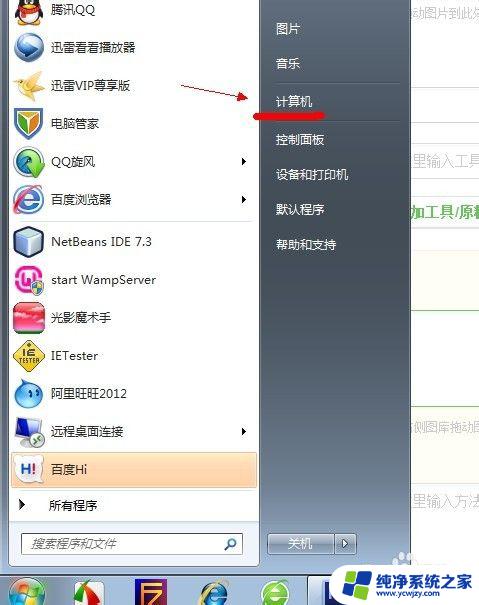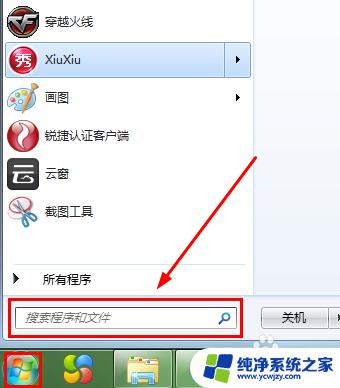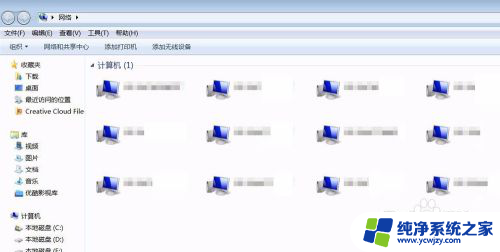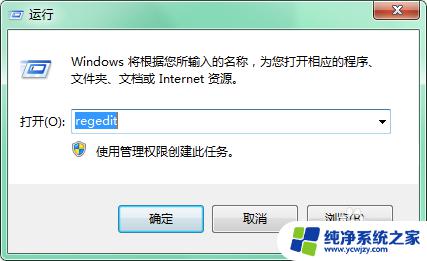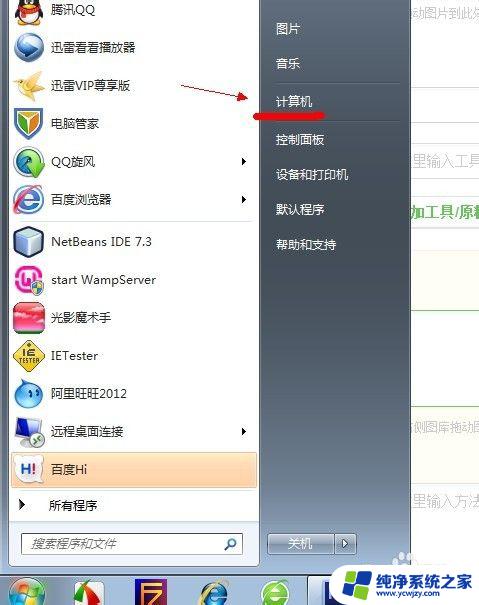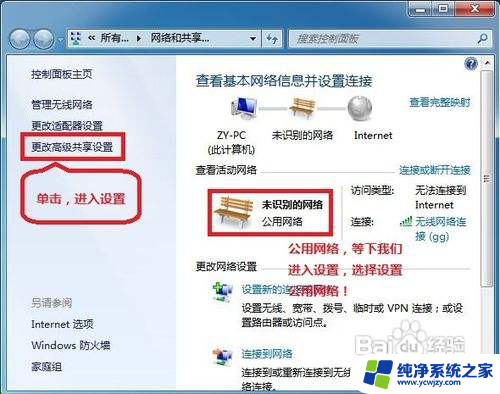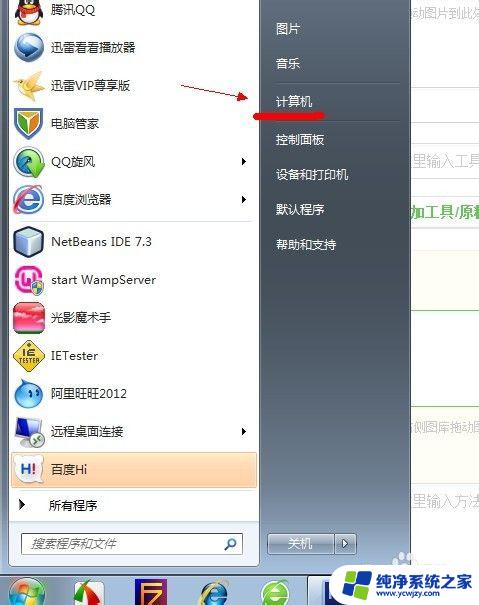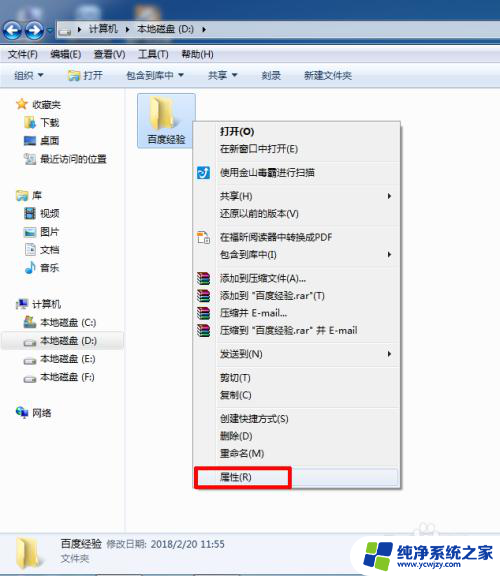文件夹图标有个小锁 如何在Win7系统文件夹上去掉小锁
在Win7系统中,有时候我们会发现文件夹图标上出现了一个小锁的标识,这通常意味着该文件夹是受保护的或者需要管理员权限才能访问,如果我们想要去掉这个小锁,可以通过一些简单的步骤来实现。接下来让我们一起来看看如何在Win7系统文件夹上去掉这个小锁。
步骤如下:
1. 文件夹上有小锁的原因。
Windows7系统中,当设置某一个文件夹的属性为共享后。文件夹的图标上就增加了一个小锁图案,起到一个标记的作用。即使你将该文件夹的共享功能取消后,文件夹上的小锁图案依然存在。
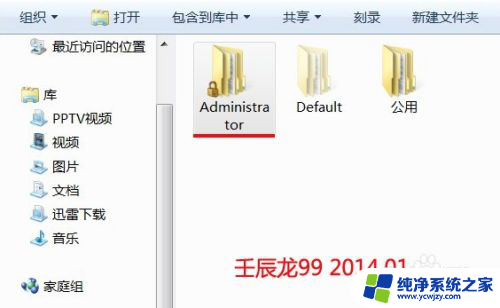
2. 解除Win7文件夹上小锁的方法。
1)右键-有小锁图标的文件夹-属性-安全-编辑-添加-在出现的窗口中输入:Authenticated Users,确定。在:“应用安全信息时出错”窗口中,点击继续(如多次出现。再点,直至出现下一窗口),在:“Administrator的权限”窗口点:确定。
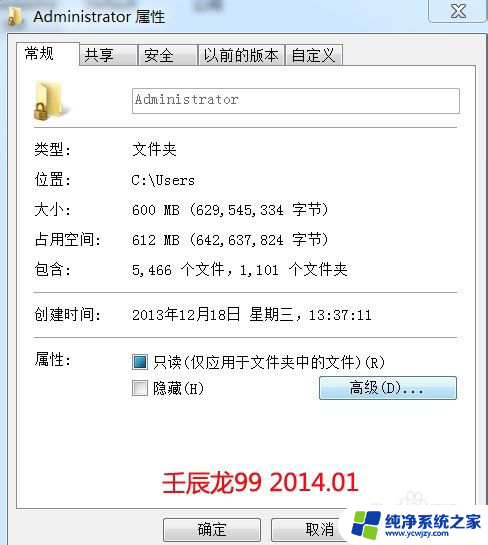
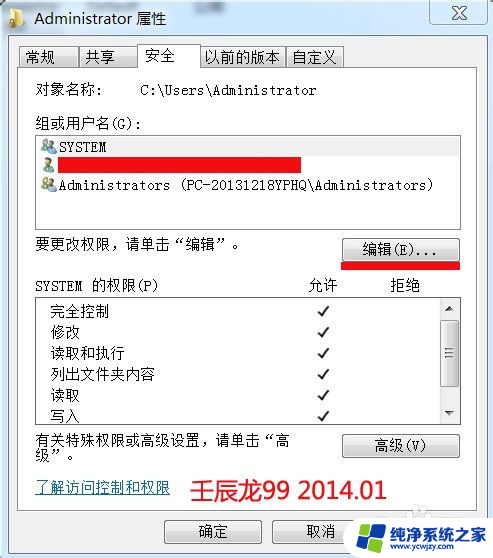
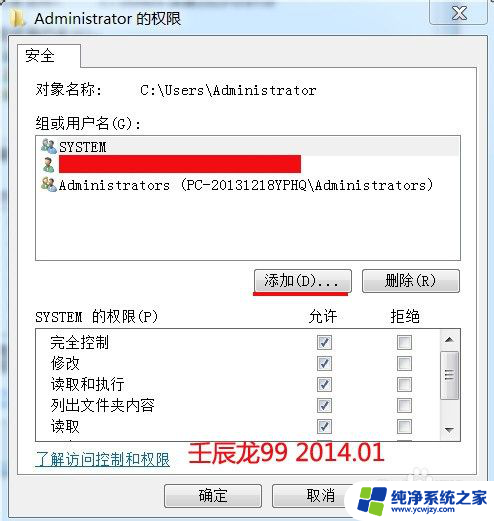
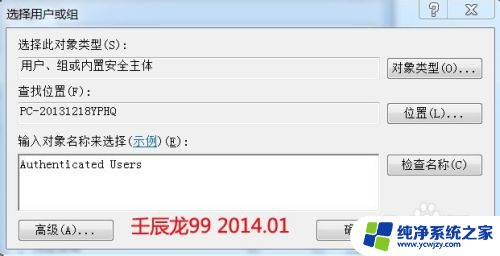
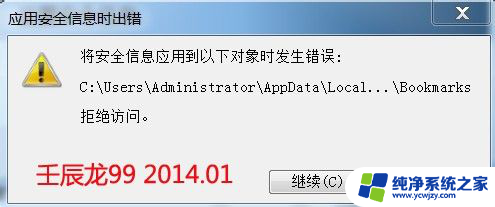
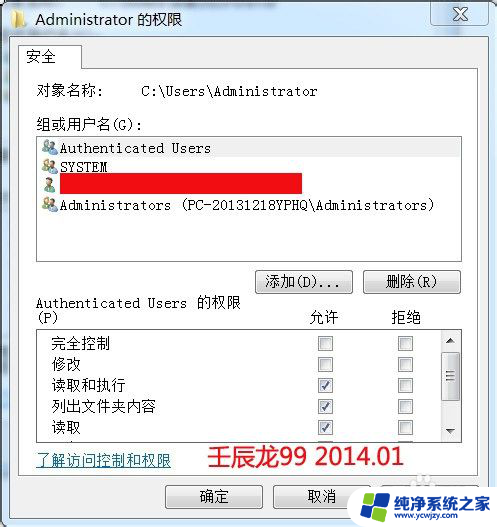
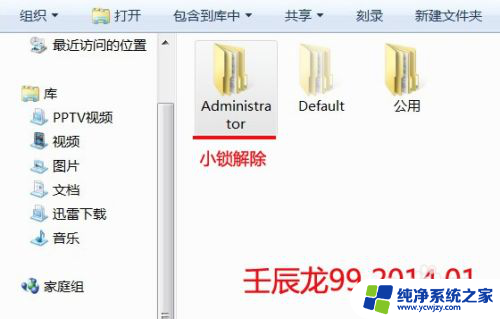
3. 解除Win7文件夹上小锁的方法。
2)右键-小锁图标的文件夹-属性-安全-高级-更改权限-勾包括可从该对象的父项继承的权限-确定,在:“应用安全信息时出错”窗口中,点击继续(如多次出现。再点,直至出现下一窗口),确定。在:“Administrator的高级安全设置”窗口点:确定。在“Administrator属性”窗口中,点:确定。
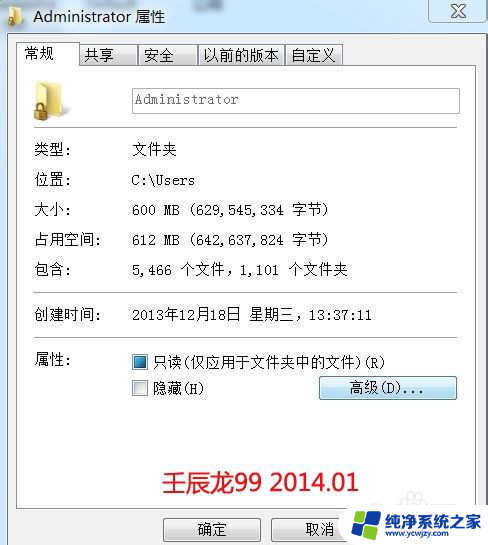
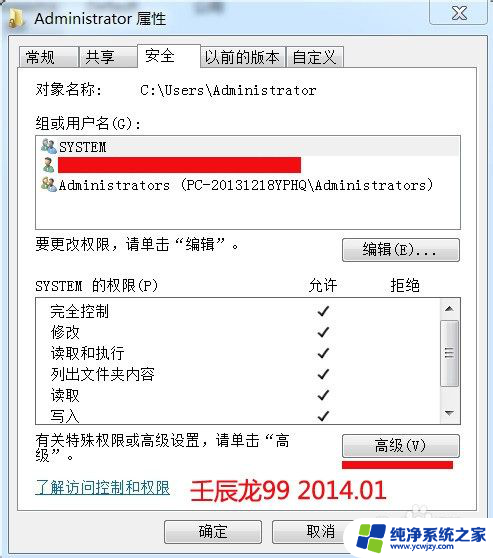
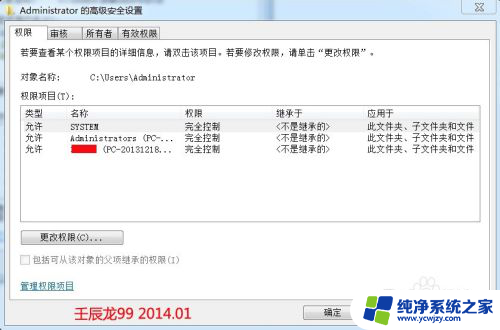
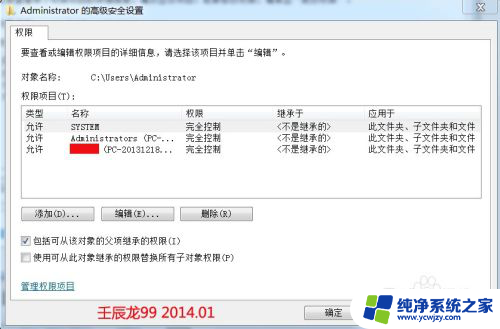
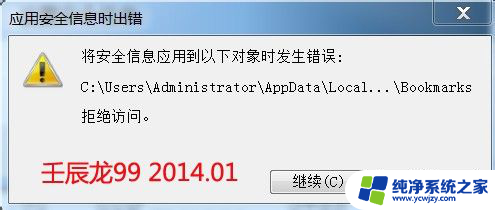

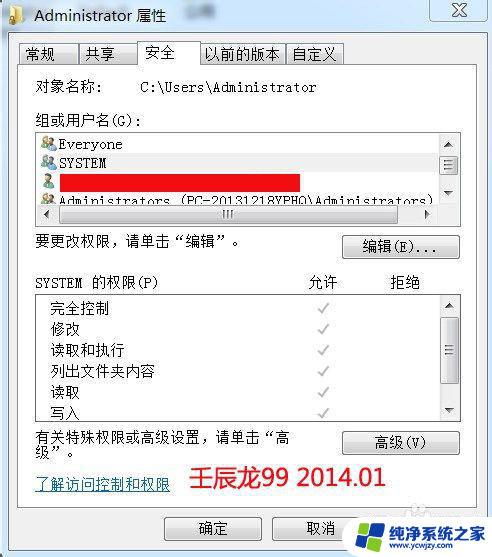
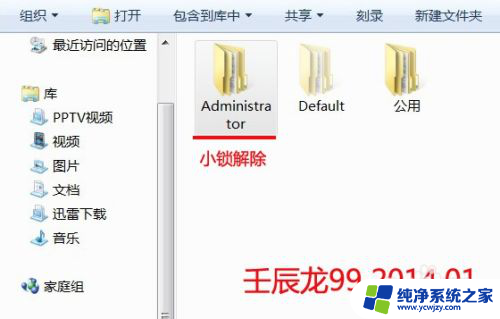
以上是文件夹图标有个小锁的全部内容,如果有不清楚的用户可以参考一下小编的步骤进行操作,希望对大家有所帮助。